Las 7 mejores aplicaciones de cliente de correo electrónico para Windows 10 (actualizado en 2022)
En un mundo repleto de aplicaciones de mensajería de texto instantánea, es fácil olvidar que el correo electrónico es un método de comunicación aún más popular. Cada año se enviaban miles de millones de correos electrónicos. Por supuesto, no todos esos correos electrónicos son comunicaciones valiosas: spam, campañas de marketing y cadenas accidentales de ‘responder a todos’ constituyen muchos de los correos electrónicos que se envían cada día.
En un mundo conectado y dependiente del correo electrónico, puede parecer imposible administrar el increíble volumen de correos electrónicos que recibimos todos los días. Si se siente abrumado, es posible que pueda controlar su bandeja de entrada con un potente cliente de correo electrónico que facilita el manejo de su correspondencia digital.

Hace poco descubrí la excelente Mailbird cliente de correo electrónico, y me sorprendió saber que en realidad ha existido durante diez años. No estoy seguro de si recién está comenzando a ganar popularidad real, pero tienen más de un millón de usuarios registrados y ganan constantemente premios de software, por lo que no debería sorprender que Mailbird también sea mi elección como el mejor cliente de correo electrónico para Windows 10.
Cuenta con un increíble conjunto de características, que incluyen soporte para múltiples cuentas de correo electrónico, excelentes herramientas de organización y opciones completas de personalización. Mailbird incluso ofrece un conjunto de aplicaciones que funcionan dentro del propio cliente de correo electrónico, incluida la integración con Dropbox, Evernote, Google Docs y más. Este es realmente un cliente de correo electrónico para usuarios avanzados que necesitan poner en forma su bandeja de entrada. Puede tomar un poco de tiempo hacer que funcione de la manera que desea, pero vale la pena.
Hay una versión gratuita disponible, pero viene con algunas restricciones, como agregar un número limitado de cuentas de correo electrónico y acceso reducido a funciones de productividad avanzadas. La versión paga es mucho más flexible y aun así logra ser extremadamente asequible a solo $ 3.25 por mes (pago anual). Si no eres fanático del modelo de suscripción, puedes optar por un pago único de $95 que te da acceso de por vida a la versión Pro.
¿Usas una máquina Mac? Ver el mejor cliente de correo para Mac.
Índice del contenido
- Por qué confiar en mí para esta guía
- ¿Tiene más de 10,000 XNUMX correos electrónicos sin leer?
- ¿Realmente necesita un nuevo cliente de correo electrónico?
- Mejor cliente de correo electrónico para Windows 10: Mejor elección
- Otros buenos clientes de correo electrónico pagados para Windows 10
- Varios software de correo electrónico gratuito para Windows 10
- Cómo evaluamos estos clientes de correo electrónico de Windows
- Una palabra final
Por qué confiar en mí para esta guía
Hola, mi nombre es Thomas Boldt y, como muchos de los que leen esto, confío en el correo electrónico para la gran mayoría de mi correspondencia profesional. Como autónomo y propietario de una pequeña empresa, tengo que controlar una gran cantidad de cuentas de correo electrónico diferentes, y conozco la dificultad de tratar de mantenerme al día con una bandeja de entrada que se llena sin descanso mientras trato de hacer todo mi otro trabajo.
A lo largo de mi carrera, probé muchos métodos diferentes para simplificar mi correspondencia, desde restricciones basadas en el tiempo hasta todos esos artículos inútiles de ‘5 formas de controlar su bandeja de entrada de correo electrónico’. En mi experiencia, no importa cuán cuidadosamente limite el tiempo que dedica al correo electrónico todos los días, las cosas se le escaparán si no tiene una solución eficiente que priorice la productividad. Con suerte, estas revisiones lo ayudarán a ahorrar tiempo en la búsqueda de un mejor método para manejar su bandeja de entrada.
¿Tiene más de 10,000 XNUMX correos electrónicos sin leer?
Si alguna vez ha tenido problemas para administrar su correo electrónico, probablemente haya intentado encontrar soluciones. En el mundo moderno, gran parte de esa búsqueda se realiza en línea, pero desafortunadamente, muy pocos de los artículos que encontrará realmente brindan algún tipo de consejo útil. Encontrará todo tipo de sugerencias vagas sobre ‘manejar las expectativas de respuesta’ y ‘auto-priorización’, pero rara vez algún consejo concreto que pueda aplicarse realmente a su situación. Tienen buenas intenciones, por supuesto, pero eso no necesariamente los hace útiles.
Una gran parte de la razón por la que estos artículos no ayudan es que todos se centran en lo que podría llamarse ‘cambios suaves’. Te piden que cambies tu actitud, cambies tus hábitos y priorices tus objetivos laborales de manera diferente. Si bien esas no son malas ideas inherentes, pasan por alto el hecho de que el cambio real ocurre como parte de un sistema completo, y al menos la mitad de ese sistema es la forma en que realmente interactúa con su correo electrónico, en otras palabras, su cliente de correo electrónico. Nunca podrá adelantarse a su bandeja de entrada si lucha constantemente contra una interfaz lenta y obsoleta.
Por supuesto, también puede seguir mi recomendación sobre el mejor cliente de correo electrónico para Windows 10 y aún así encontrarse ahogado en miles de correos electrónicos. La idea de que un solo cambio nuevo hará toda la diferencia es seductora, pero también es reductora. Si realmente desea dominar su bandeja de entrada, deberá combinar todos los mejores consejos que pueda encontrar y hacer que funcione para su situación individual.
¿Realmente necesita un nuevo cliente de correo electrónico?
Todos queremos pasar menos tiempo respondiendo correos electrónicos y más tiempo haciendo cosas, pero no todos se beneficiarán de cambiar a un nuevo cliente de correo electrónico.
Si trabaja en un entorno corporativo, es posible que ni siquiera tenga una opción sobre cómo se maneja su correo electrónico, ya que algunos departamentos de TI son muy específicos sobre cómo ejecutan sus sistemas de correo electrónico. Si bien es posible que pueda enviar una solicitud a través de su supervisor al departamento de TI, la gran complejidad de implementar un nuevo cliente de correo electrónico en un lugar de trabajo a menudo mantiene a las personas atrapadas en el uso de sus sistemas antiguos e ineficientes.
Es más probable que aquellos de ustedes que trabajan por cuenta propia o que son dueños de pequeñas empresas vean algunas mejoras reales, especialmente si actualmente usan una interfaz básica de correo web como Gmail o Outlook.com. Si necesita consultar su correo electrónico personal, así como la información y las direcciones de soporte de su empresa, mientras ordena y prioriza todo en varias ventanas del navegador, realmente comenzará a ahorrar algo de tiempo con un cliente de correo electrónico moderno. Si está atascado usando algo horrible como los clientes de correo web proporcionados por la mayoría de las empresas de alojamiento, podría terminar ahorrando días enteros cada año si cambia a una solución mejor.
Mejor cliente de correo electrónico para Windows 10: Mejor elección

Mailbird ha estado en desarrollo desde 2012, y los desarrolladores han pasado mucho tiempo puliendo el programa hasta que brilla. Cada etapa de instalación, configuración y uso de Mailbird fue increíblemente fácil y todo funcionó sin problemas. ¡Es una experiencia refrescante no tener que luchar con un cliente de correo electrónico!
La versión gratuita limita su acceso a algunas de las funciones más impresionantes de Mailbird y exige una pequeña firma al final de cada correo electrónico que dice ‘Enviado con Mailbird’. Viene con una breve prueba Pro de solo 3 días, pero suscribirse es tan asequible que es difícil justificar quedarse con la versión gratuita. La versión Pro está disponible por solo $ 3.25 por mes, o $ 95 por una suscripción de por vida si no desea pagar mensualmente.
Para hacer una buena prueba, vinculé Mailbird con mi cuenta de Gmail y mi cuenta de correo electrónico de dominio personal, que está alojada en GoDaddy. Simplemente ingresé mi nombre y dirección de correo electrónico, y Mailbird detectó los ajustes de configuración apropiados y me pidió mi contraseña. Unas pocas pulsaciones de teclas más tarde y ambos se configuraron al instante.
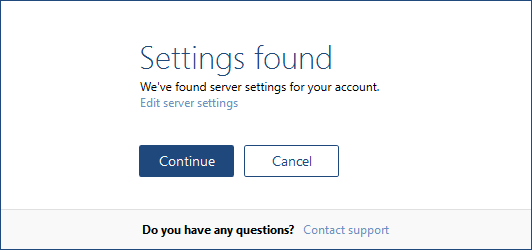
Hubo un poco de retraso mientras sincronizaba mis mensajes, pero mi cuenta de Gmail tiene casi una década de mensajes, por lo que no sorprende que haya tardado un tiempo en descargar todo. Para ponerlo realmente a prueba, también agregué una cuenta antigua de Hotmail y una cuenta de correo de Yahoo, y ambas se agregaron instantáneamente sin ningún problema. Estos tardaron más en sincronizarse, pero nuevamente, eso se debe al gran volumen de mensajes, no a una falla de Mailbird.
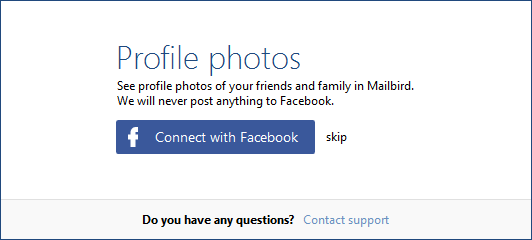
En términos de seguridad, la mayor parte del filtrado estará a cargo de su servidor de correo electrónico, pero Mailbird deshabilita la carga de imágenes externas de forma predeterminada. Esto evita que las imágenes de seguimiento externas detecten si ha leído o no un correo electrónico y minimiza el riesgo de que los spammers y los piratas informáticos incluyan cargas útiles de malware en ciertos tipos de imágenes. Si ha determinado que un remitente específico es seguro, puede mostrar imágenes en un solo mensaje o incluir en la lista blanca al remitente para mostrar siempre las imágenes de manera predeterminada.
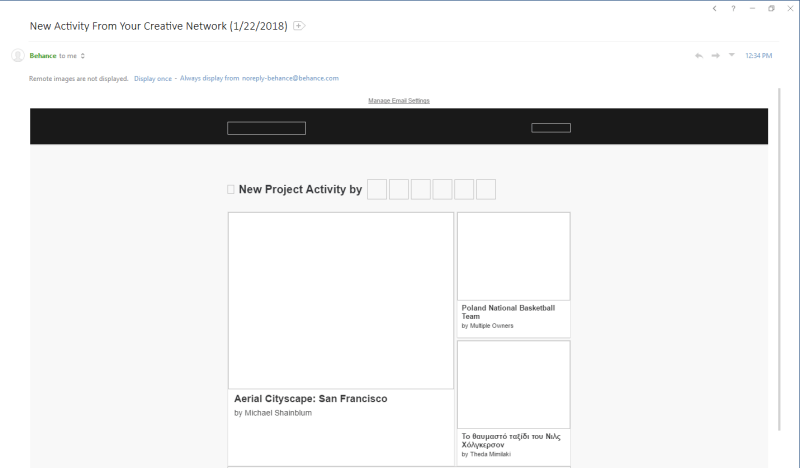
Una de las principales virtudes de Mailbird es su sencillez. La interfaz es increíblemente fácil de usar, como es de esperar de un buen cliente de correo electrónico, y hay consejos útiles a los que se puede acceder fácilmente y que cubren casi cualquier tarea o pregunta que pueda tener.
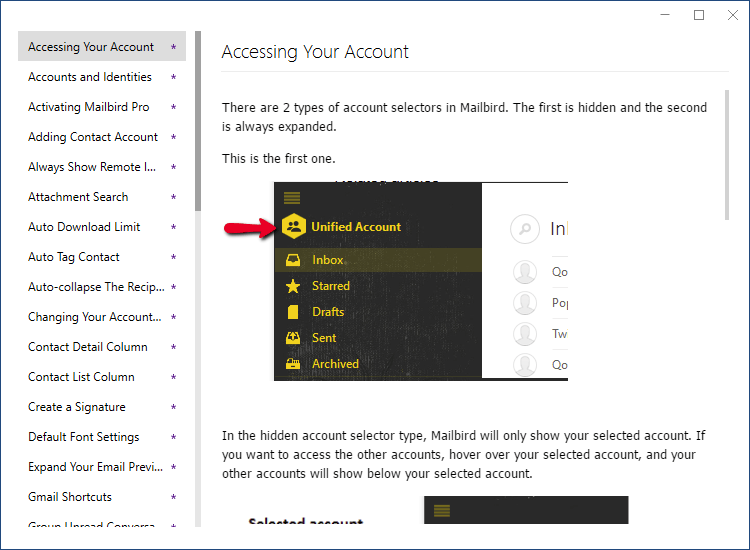
Por supuesto, el hecho de que Mailbird sea simple de usar en la superficie no significa que carezca de funciones. La mayoría de las veces, se le presenta una interfaz limpia y clara que le permite concentrarse en la tarea en cuestión, es decir, tomar el control de su bandeja de entrada. Sin embargo, si desea profundizar más, hay una gran cantidad de personalización que puede configurar y nunca más tendrá que preocuparse.
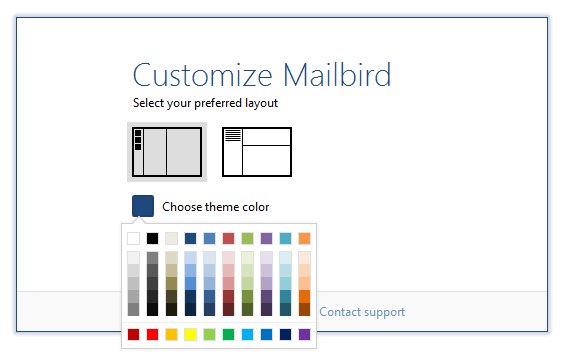
Los colores y el diseño son solo algunas de las opciones de personalización de la interfaz, pero si profundiza en la configuración, puede elegir cómo usar algunas de las funciones más interesantes de Mailbird. Una de mis favoritas es la opción ‘Posponer’, que le permite ignorar temporalmente un correo electrónico hasta que esté listo para manejarlo, lo que le brinda un método rápido para priorizar su correspondencia.
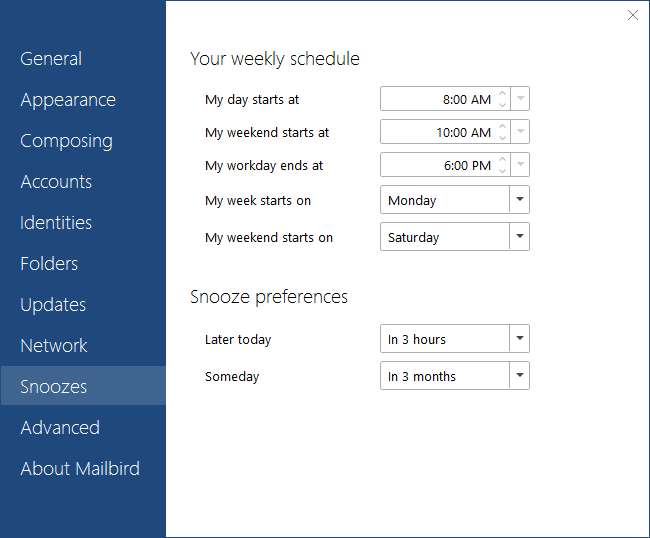
Otra característica exclusiva de Mailbird es la capacidad de integrar otras aplicaciones populares como Google Docs, Google Calendar, Asana, Slack, Whatsapp y más; la lista es bastante extensa.
El proceso para instalar las aplicaciones complementarias de Mailbird fue rápido y fácil, aunque debo admitir que poder acceder a Facebook mientras se está respondiendo un correo electrónico no es exactamente un impulso de productividad. Sin embargo, se puede ocultar con un solo clic y, con suerte, evitará que se aleje de su bandeja de entrada y se distraiga.
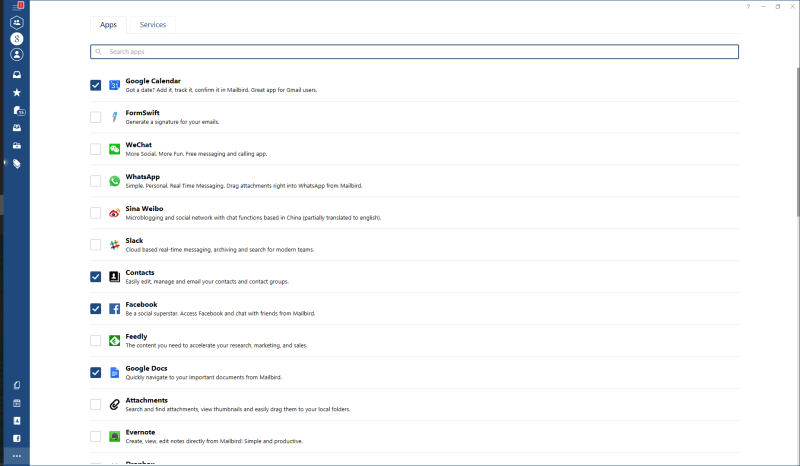
En comparación, la integración de Google Docs es de gran ayuda, al igual que Evernote (aunque estoy en el proceso de transición a OneNote, una aplicación de la competencia de Microsoft que no parece estar disponible todavía). Sorprendentemente, la sección de aplicaciones es de código abierto, por lo que cualquier persona con los conocimientos de programación adecuados puede visitar el repositorio de código en Github y crear su propia integración de aplicaciones.
Las integraciones enumeradas en la pestaña Servicios no parecen ofrecer mucha ayuda hasta el momento, ya que la mayoría de los servicios son simplemente enlaces a los sitios web de los proveedores. Estos abarcan toda la gama, desde alojamiento web hasta software antivirus, y no está claro de inmediato cómo (si es que lo hacen) se integrarían con Mailbird, pero esta es la única parte del programa que no se siente perfectamente pulida. Supongo que ampliarán este aspecto tan pronto como se conecten con más proveedores de servicios. Tener un enlace a OneDrive y OneNote aquí sería de gran ayuda, pero Microsoft no es exactamente conocido por jugar bien con la competencia.
Si bien estamos en el breve tema de los aspectos negativos, noté que el sonido de notificación de ‘Correo nuevo’ seguía sonando constantemente durante mis pruebas. No estoy seguro de si esto se debe a que simplemente todavía tenía mensajes sin leer de mi antigua cuenta de Hotmail, o si había algún otro error, pero terminé teniendo que deshabilitar las notificaciones de audio por completo para que se detuviera. Lea nuestro completo Revisión de Mailbird para más.
Otros buenos clientes de correo electrónico pagados para Windows 10
1. Cliente eM
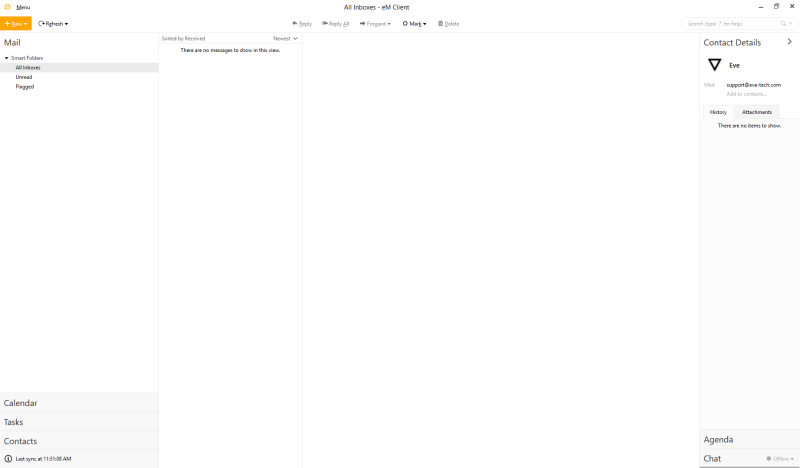
Cliente eM es otro cliente de correo electrónico muy bien diseñado que es mucho más efectivo que la mayoría de las interfaces de correo web modernas. Admite la mayoría de los principales servicios de correo electrónico, incluidos Gmail, Microsoft Exchange e iCloud. Está disponible de forma gratuita si solo lo usa para correo electrónico personal, aunque está limitado a verificar solo un máximo de dos cuentas de correo electrónico. Si desea utilizar em Client para su negocio o desea verificar más de dos cuentas, deberá comprar la versión Pro actual por $ 49.95. Si desea comprar una versión con actualizaciones de por vida, el precio sube a $ 99.95.
El proceso de configuración fue bastante sencillo, se conectó rápida y fácilmente con todas las cuentas de correo electrónico que probé. Me tomó un poco más de lo que esperaba sincronizar todos mis mensajes, pero aun así pude comenzar a trabajar de inmediato. Existían las precauciones estándar de seguridad de imágenes ocultas y excelentes herramientas organizativas para abordar su montaña de mensajes no leídos.
eM Client integra una serie de útiles aplicaciones de productividad, incluidos el administrador de contactos, el calendario y los servicios de chat, y cada uno de los servicios se puede sincronizar con varios servicios basados en Internet, como Facebook y Google. No hay extensiones de aplicaciones de terceros que puedan limitar su productividad, pero hay algo que decir para mantenerse concentrado mientras maneja su correspondencia.
En general, eM Client es una excelente alternativa a Mailbird si solo está revisando un par de cuentas de correo electrónico personales, aunque es mucho más costoso si desea comprar el paquete de actualizaciones de por vida. También puede leer nuestra comparación detallada de Mailbird frente a cliente eM aquí.
2. Buzón de correos
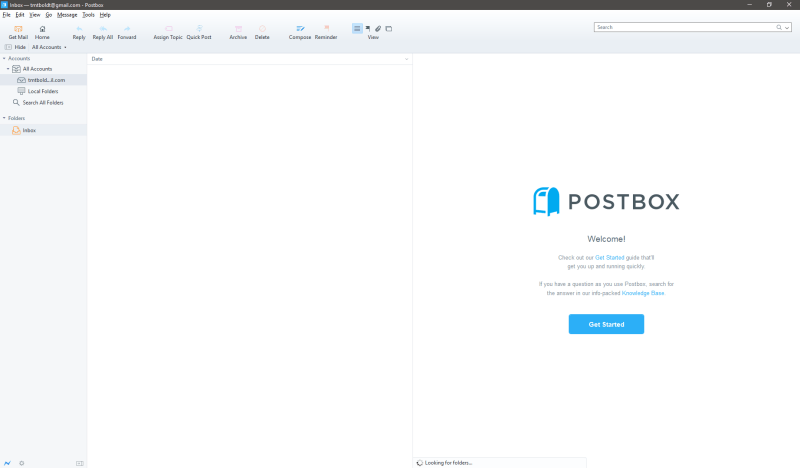
buzón es una de las opciones pagas más asequibles disponibles para administrar su correo electrónico, con un precio de solo $ 40, con descuentos por volumen disponibles para aquellos que desean implementarlo en toda una empresa. Hay una prueba gratuita de 30 días disponible si está interesado en probarlo antes de comprometerse con la compra.
El proceso de configuración de Postbox es fluido y simple, aunque requiere el paso adicional de habilitar el protocolo IMAP para que funcione con una cuenta de Gmail. Afortunadamente, le brinda instrucciones explícitas sobre cómo habilitarlo, lo cual es un buen toque. Admite tantas cuentas de correo electrónico como desee agregar y logra sincronizar decenas de miles de correos electrónicos con bastante rapidez.
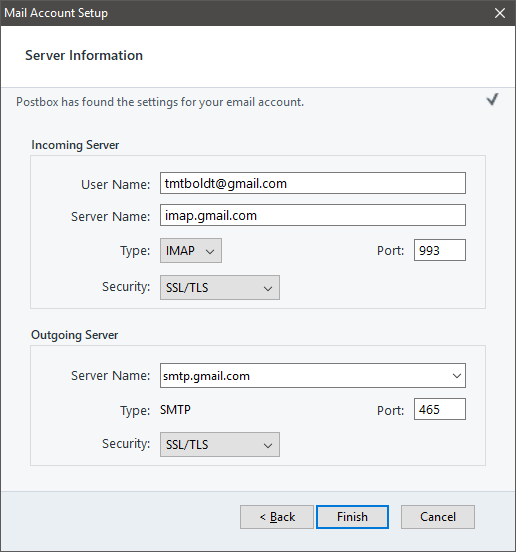
Una de las verdaderas fortalezas de Postbox son sus herramientas organizativas, que le permiten etiquetar y clasificar rápidamente los correos electrónicos sin tener que configurar reglas de filtrado primero. Las funciones de búsqueda ofrecen una amplia gama de opciones para ayudarlo a encontrar rápidamente el mensaje que está buscando, aunque funciona mejor una vez que tiene la posibilidad de indexar todos sus correos electrónicos. Si está importando un gran número para comenzar, esto llevará algún tiempo, pero a menos que esté recibiendo miles de correos electrónicos al día, debería poder manejarlo sin problemas en el futuro.
A diferencia de muchos de los otros clientes de correo electrónico que miré, Postbox muestra imágenes de correo electrónico de manera predeterminada, aunque es posible que esté usando algún tipo de lista blanca integrada como lo hace Gmail para decidir si un remitente de correo electrónico es confiable o no.
Postbox tiene algunas opciones básicas de personalización, incluida la capacidad de reorganizar la barra de herramientas y algunos ajustes básicos de diseño, pero ese es el alcance de las capacidades de personalización. Tampoco incluye ningún tipo de extensiones o integraciones de aplicaciones, como un calendario, aunque contiene una función de ‘Recordatorios’ que se puede usar como una agenda. Si está buscando una herramienta organizativa todo en uno, es posible que Postbox no sea lo suficientemente completo para usted.
3. ¡El murciélago!
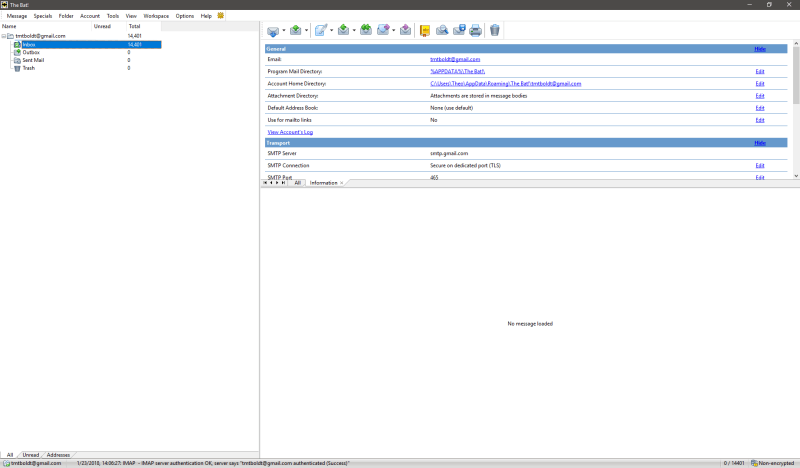
Si está más interesado en la seguridad que en la eficiencia, El murciélago podría ser justo lo que está buscando, y sí, ¡el signo de exclamación es oficialmente parte del nombre! Su principal reclamo a la fama es la capacidad de integrar el cifrado de correo electrónico directamente en el programa, compatible con las opciones de cifrado PGP, GnuPG y S/MIME. Esto lo hace perfecto para aquellos que trabajan con datos extremadamente confidenciales, pero definitivamente no es tan fácil de usar como cualquiera de los otros clientes de correo electrónico que miré.
Tiene una interfaz bastante básica y el proceso para configurar mi cuenta de Gmail no funcionó correctamente la primera vez. Por lo general, la autenticación de dos factores de Google funciona instantáneamente, pero a pesar de aprobar el inicio de sesión en mi teléfono, The Bat! No me di cuenta de que lo había hecho al principio. Tampoco se integra con mi Google Calendar, pero hay algunas herramientas básicas de programación que puede usar, aunque prefiero algo más completo.
En lugar de incluir una aplicación móvil para su teléfono inteligente, The Bat! ofrece una versión ‘portátil’ de la aplicación, que se puede ejecutar desde una llave USB o dispositivo similar sin tener que instalar nada. Si necesita usar una computadora en un cibercafé u otros lugares públicos para enviar correos electrónicos encriptados, esta es definitivamente su mejor opción.
¡El murciélago! No es probable que sea la mejor solución para nadie, excepto para los usuarios más conscientes de la seguridad, pero para los periodistas, analistas financieros o cualquier otra persona que necesite usar comunicaciones cifradas con regularidad, puede ser justo lo que necesita. La versión profesional está disponible por $ 59.99, mientras que la versión para usuarios domésticos está disponible por $ 26.95.
Varios software de correo electrónico gratuito para Windows 10
1. Mozilla Thunderbird
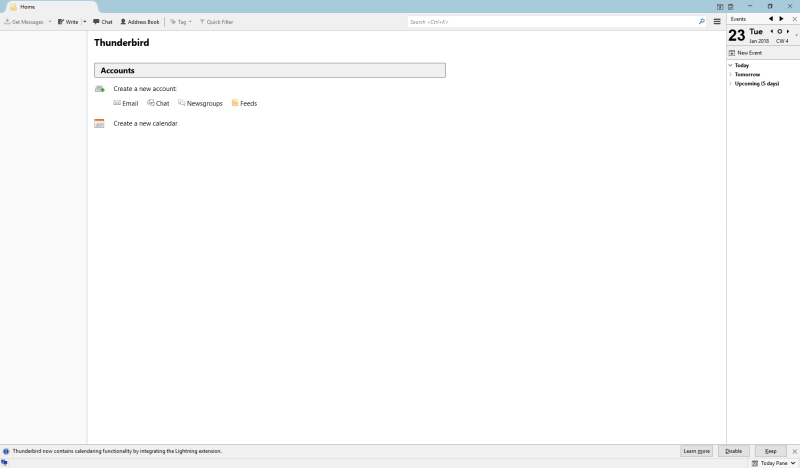
Thunderbird es uno de los clientes de correo electrónico de código abierto más antiguos aún en desarrollo activo, lanzado por primera vez en 2022. Originalmente incluido con el navegador web Firefox de Mozilla, los dos proyectos de desarrollo finalmente se separaron a medida que más y más personas se movían hacia los servicios de correo electrónico basados en la web y la demanda disminuyó. . Sin embargo, los desarrolladores todavía están trabajando duro, Thunderbird sigue siendo uno de los mejores clientes de correo electrónico gratuitos para Windows 10.
Solía usar Thunderbird como mi cliente de correo electrónico, cuando se lanzó por primera vez, pero gradualmente me alejé de él a favor de la interfaz basada en la web de Gmail. Me sorprendió gratamente ver que también se ha unido a la era moderna, y configurar mis cuentas de correo electrónico fue rápido y fácil. Definitivamente fue más lento de sincronizar que algunos de los otros competidores, pero tiene buenas herramientas de filtrado y organización, así como mensajería instantánea, calendarios y gestión de contactos integrados.
La interfaz está un poco desactualizada, incluso en comparación con la nueva dirección de Mozilla para Firefox, pero la interfaz con pestañas simplifica la administración de múltiples tareas que algunos de los otros clientes de correo electrónico que me gustaban más. Si eres una persona a la que le encanta realizar múltiples tareas mientras trabajas, asegúrate de visitar Thunderbird. Por supuesto, la multitarea no siempre es la mejor manera de conquistar ese número de mensajes no leídos.
También comparamos Thunderbird con Mailbird (aquí) y Cliente eM (aquí). También puede leer más alternativas de Thunderbird de este artículo.
2. Correo para Windows
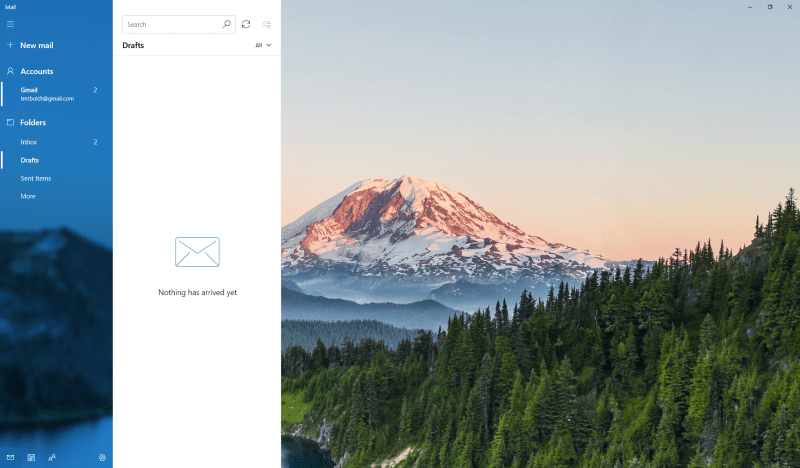
Si tiene Windows 10, probablemente ya tenga Correo para Windows instalado. Configurar cuentas es simple y fácil, y está integrado con mis cuentas de Gmail y Google Calendar sin ningún problema. Brinda acceso rápido al calendario y los contactos, aunque en realidad solo lo vincula rápidamente a las aplicaciones Calendario y Contactos que están integradas en Windows.
Si está dispuesto a adoptar las aplicaciones predeterminadas de Microsoft para todas estas funciones, Mail podría ser una buena opción para usted, y ciertamente no puede discutir el precio. También puede estar seguro de que está optimizado para Windows 10, ya que viene incluido de forma predeterminada.
En el lado negativo, también está limitado en términos de funciones adicionales. No hay extensiones para trabajar con aplicaciones adicionales, pero se podría argumentar que su encanto está en su simplicidad. ¡No se distraerá con nada, lo que con suerte le permitirá concentrarse en leer sus mensajes diarios!
Leer más: 6 alternativas al correo de Windows
3. Escritorio Zimbra
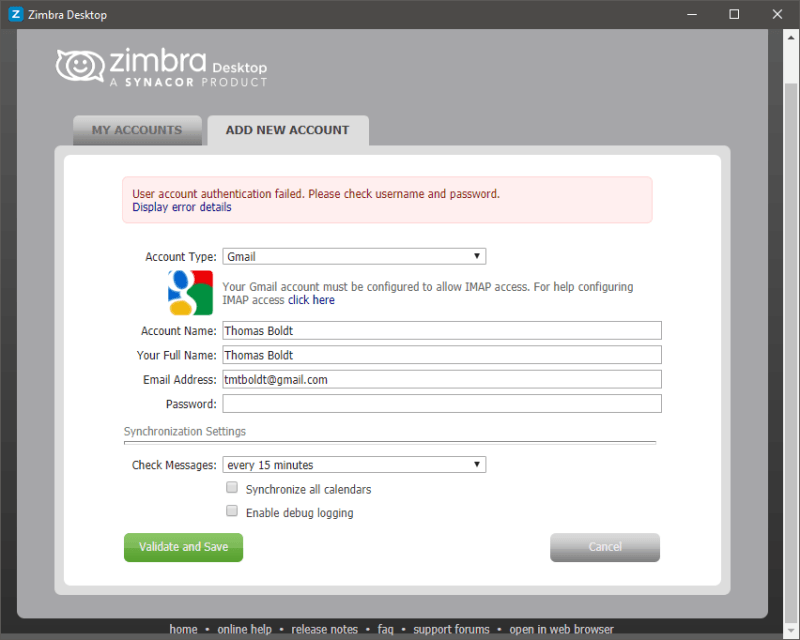
Zimbra es parte de un conjunto impresionantemente grande de aplicaciones diseñadas para implementaciones de grandes empresas, lo que hace que sea un poco sorprendente que el programa sea gratuito. Sin embargo, durante el proceso de instalación, me encontré con un inconveniente. Zimbra Desktop requiere la última versión de Java Runtime Environment, y he estado ignorando el proceso de actualización durante un tiempo, por lo que el instalador se vio obligado a cerrar. Eventualmente, actualicé las cosas, pero me encontré con otro problema casi de inmediato cuando llegó el momento de conectar mi cuenta de Gmail.
A pesar de las instrucciones que me dieron, mi cuenta de Gmail ya tenía habilitado el acceso IMAP, pero aún así no podía conectarme. Los detalles del error eran una larga cadena de datos de error ininteligibles, y nada de lo que pudiera hacer lograría que se conectara. Cuando intenté agregar una de mis antiguas cuentas de correo de Yahoo, funcionó sin problemas, por lo que supongo que es más probable que sea un problema con la autenticación de dos factores de Gmail.
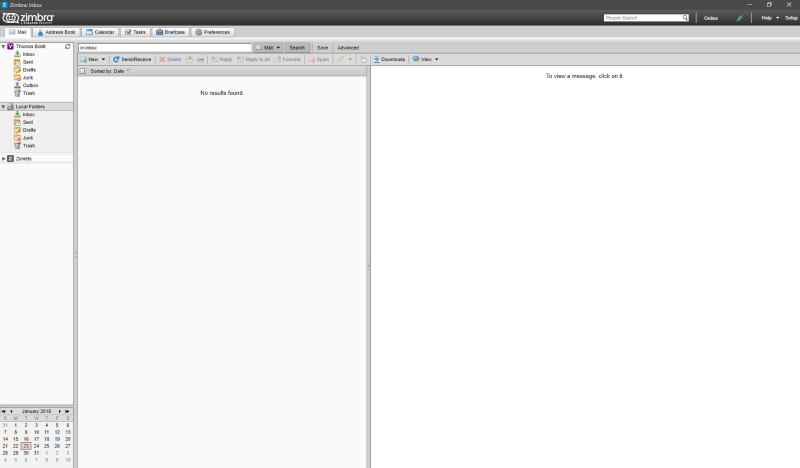
La interfaz de Zimbra definitivamente está desactualizada, y realmente no le brinda muchas opciones de personalización. En general, lo encontré lento para cargar, aunque incluye una variedad decente de herramientas más allá de su bandeja de entrada de correo electrónico básica, incluidos calendarios y opciones de programación. En comparación con algunas de las opciones más modernas disponibles, en realidad no se destaca, y la mayoría de los usuarios estarán mejor con algo un poco más fácil de usar.
Actualización: Zimbra Desktop ya no es compatible. Llegó al final de la Orientación técnica en octubre de 2019.
Cómo evaluamos estos clientes de correo electrónico de Windows
Si cree que los clientes de correo electrónico son más o menos iguales, estaría muy equivocado. Parte de la razón por la que algunas personas luchan por mantenerse al día con su bandeja de entrada es que muchos servicios de correo electrónico todavía funcionan en el mismo nivel básico que han tenido durante la última década, y sus usuarios continúan luchando, sin saber que hay una mejor manera. Cuando estaba evaluando los clientes de correo electrónico que probé, estos son los criterios que usé para tomar mis decisiones.
¿Puede manejar varias cuentas?
En los primeros días del correo electrónico, la mayoría de las personas solo tenían una cuenta de correo electrónico. En el mundo actual de servicios y dominios en constante evolución, muchas personas tienen varias cuentas. Incluso si solo usa una dirección para el correo electrónico personal y otra para el trabajo, es mucho más eficiente recibirlos todos en el mismo lugar. Si es un usuario avanzado con muchas cuentas de correo electrónico diferentes, comenzará a ahorrar mucho tiempo al recopilarlas todas juntas.
¿Tiene buenas herramientas organizativas?
Este es uno de los aspectos más importantes de un buen cliente de correo electrónico. Reunir todo su correo electrónico en un solo lugar no le servirá de nada si todavía está enterrado en miles de mensajes sin importancia. Incluso sus mensajes importantes deben priorizarse, y un buen conjunto de filtros, herramientas de etiquetado y opciones de administración de tareas le facilitarán mucho la vida.
¿Ofrece alguna precaución de seguridad?
La capacidad de que cualquier persona en el mundo le envíe un mensaje puede ser algo increíblemente útil, pero también conlleva ciertos riesgos. El spam ya es bastante malo, pero algunos correos electrónicos son aún peores: contienen archivos adjuntos maliciosos, enlaces peligrosos y campañas de ‘phishing’ diseñadas para que usted revele información personal que los ladrones de identidad pueden robar y utilizar. Gran parte de esto ahora se filtra a nivel del servidor, pero siempre es una buena idea tener algunas protecciones integradas en su cliente de correo electrónico.
¿Es fácil de configurar?
Un cliente de correo electrónico que maneja mensajes de varias direcciones en un lugar central es mucho más eficiente, pero deberá configurar su nuevo cliente de correo electrónico para verificar correctamente cada una de sus cuentas. Los proveedores de correo electrónico a menudo usan diferentes métodos para configurar sus servicios, y puede llevar mucho tiempo y ser frustrante configurar cada uno manualmente. Un buen cliente de correo electrónico facilitará la configuración de sus diversas cuentas con útiles instrucciones paso a paso.
¿Es fácil de usar?
Si la sola idea de abrir su cliente de correo electrónico comienza a darle dolor de cabeza, nunca dominará su bandeja de entrada. Un buen cliente de correo electrónico está diseñado con la experiencia del usuario como una de sus principales prioridades, y ese nivel de atención al detalle marca la diferencia cuando estás hasta las cejas de mensajes no leídos.
¿Es personalizable?
Todos tienen su propio estilo personal de trabajo, y su cliente de correo electrónico debe ser personalizable para reflejar el suyo. Cuando pasa una buena parte de su día inmerso en su cliente de correo electrónico, es muy útil poder hacer que funcione para usted en lugar de en su contra. Un buen cliente de correo electrónico le ofrecerá opciones de personalización sin dejar de ofrecer una interfaz predeterminada bien diseñada.
¿Tiene una aplicación complementaria móvil?
Este es un poco como una espada de doble filo. Una de las mejores cosas del correo electrónico es también la peor: puede llegar a usted en cualquier lugar, siempre que esté conectado. Si trabaja por cuenta propia, esto puede ser útil, pero muchos de nosotros tendemos a encontrar que estamos trabajando mucho más tiempo y más tarde de lo que deberíamos. ¡Existe tal cosa como estar DEMASIADO conectado!
De todos modos, puede ser muy útil tener acceso a su correo electrónico cuando está en movimiento sin su computadora portátil. Una buena aplicación complementaria móvil estará disponible tanto para iOS como para Android, y le permitirá escribir y responder correos electrónicos de forma rápida y sencilla.
Una palabra final
Adaptarse a un nuevo cliente de correo electrónico lleva tiempo, por lo que es posible que no sea instantáneamente más productivo tan pronto como cambie. Si no puede encontrar el equilibrio adecuado entre la gestión de la correspondencia y el resto de su trabajo, el mejor cliente de correo electrónico del mundo no será suficiente para evitar que aumente el número de mensajes no leídos.
Pero si se toma el tiempo de elegir un cliente que se adapte mejor a sus necesidades, descubrirá que puede recuperar el control de su bandeja de entrada sin dejar de cumplir sus otros objetivos. ¡Experimente con las diferentes opciones que hemos explorado aquí, y seguramente encontrará una que coincida con su estilo de trabajo particular!
últimos artículos